在数字化转型的浪潮中,云主机作为高效、可扩展的计算资源,被广泛应用于各类业务场景中,无论是开发测试、数据分析还是生产环境,我们经常需要将特定的工具或应用程序部署到云主机上,以充分利用其强大的计算能力,本文将详细介绍如何将工具上传到云主机,包括准备工作、上传步骤以及注意事项,帮助读者顺利完成这一过程。
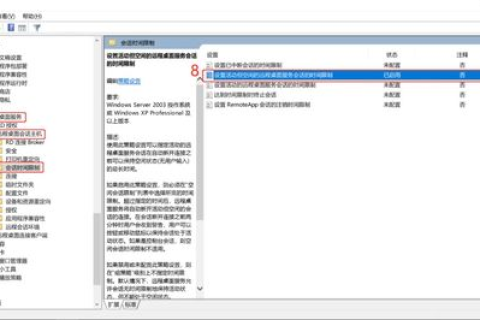
云服之家,国内最专业的云服务器虚拟主机域名商家信息平台
准备工作
获取云主机访问权限
确保你拥有云主机的访问权限,这通常包括远程连接所需的IP地址、用户名和密码(或更安全的SSH密钥对),如果你是管理员或拥有相应权限的用户,可以联系IT支持部门获取这些信息。
安装必要的客户端工具
- SSH客户端:用于远程连接到云主机,Windows用户可安装PuTTY,macOS和Linux用户则通常内置了SSH客户端。
- 文件传输工具:推荐使用SCP(Secure Copy Protocol)、SFTP(Secure File Transfer Protocol)或rsync等安全传输工具,避免使用不安全的FTP协议。
- 云服务管理工具:如AWS的AWS CLI、Azure的Azure CLI或腾讯云的QCloud CLI,便于通过命令行管理云资源。
检查网络配置
确保你的网络环境能够稳定、快速地访问云主机所在的网络区域,避免因网络延迟或中断影响上传效率。
上传步骤
远程连接到云主机
打开你的SSH客户端,输入云主机的IP地址、用户名和密码(或使用SSH密钥对进行身份验证),建立远程连接,成功连接后,你将看到云主机的命令行界面。
使用SCP/SFTP上传文件
- SCP命令:在本地终端中,使用如下命令格式上传文件:
scp /path/to/local/file username@remote_host:/path/on/remote/。scp /Users/myuser/Documents/tool.zip root@192.168.1.100:/home/root/。 - SFTP客户端:启动SFTP客户端(如FileZilla),输入云主机的IP地址、用户名和密码,连接成功后,将本地文件拖拽至远程服务器的相应目录即可。
使用云服务管理工具上传
如果你使用的是云服务提供商提供的特定工具,如AWS CLI的aws s3命令,可以将文件先上传到S3等云服务存储桶中,再从存储桶中下载到云主机,使用aws s3 cp s3://mybucket/tool.zip /home/username/命令将文件从S3复制到云主机。
验证上传结果
上传完成后,在云主机的命令行界面使用ls命令检查文件是否成功上传至指定目录,尝试运行该工具或应用程序,确保其功能正常。
注意事项
安全第一
- 使用强密码或SSH密钥对进行身份验证,避免使用易被破解的密码。
- 确保传输过程中使用加密协议(如SCP、SFTP),保护数据免受中间人攻击。
- 定期更新和打补丁,保持系统和工具的最新状态,减少安全漏洞。
权限管理
- 根据需要为工具设置合适的权限,避免过度开放导致安全风险,使用
chmod和chown命令调整文件权限和所有权。 - 考虑使用容器化技术(如Docker)来隔离工具运行环境,提高安全性和可移植性。
备份与恢复
- 在上传前备份重要数据,以防上传过程中发生意外导致数据丢失。
- 记录上传过程中的关键步骤和命令,便于日后维护和故障排查。
- 定期测试工具的备份恢复流程,确保在需要时能够迅速恢复服务。
性能优化
- 根据工具的需求选择合适的云主机规格(CPU、内存、存储等),避免资源浪费或性能不足。
- 利用云服务提供商的负载均衡和CDN服务,提高工具访问速度和可用性。
- 监控工具的运行状态和性能指标,及时调整资源分配以优化性能。
通过上述步骤和注意事项,你可以高效、安全地将工具上传到云主机中,并充分利用其强大的计算能力来支撑你的业务需求和项目开发,随着云计算技术的不断发展,这一过程将变得更加便捷和智能化,为企业的数字化转型提供有力支持。

